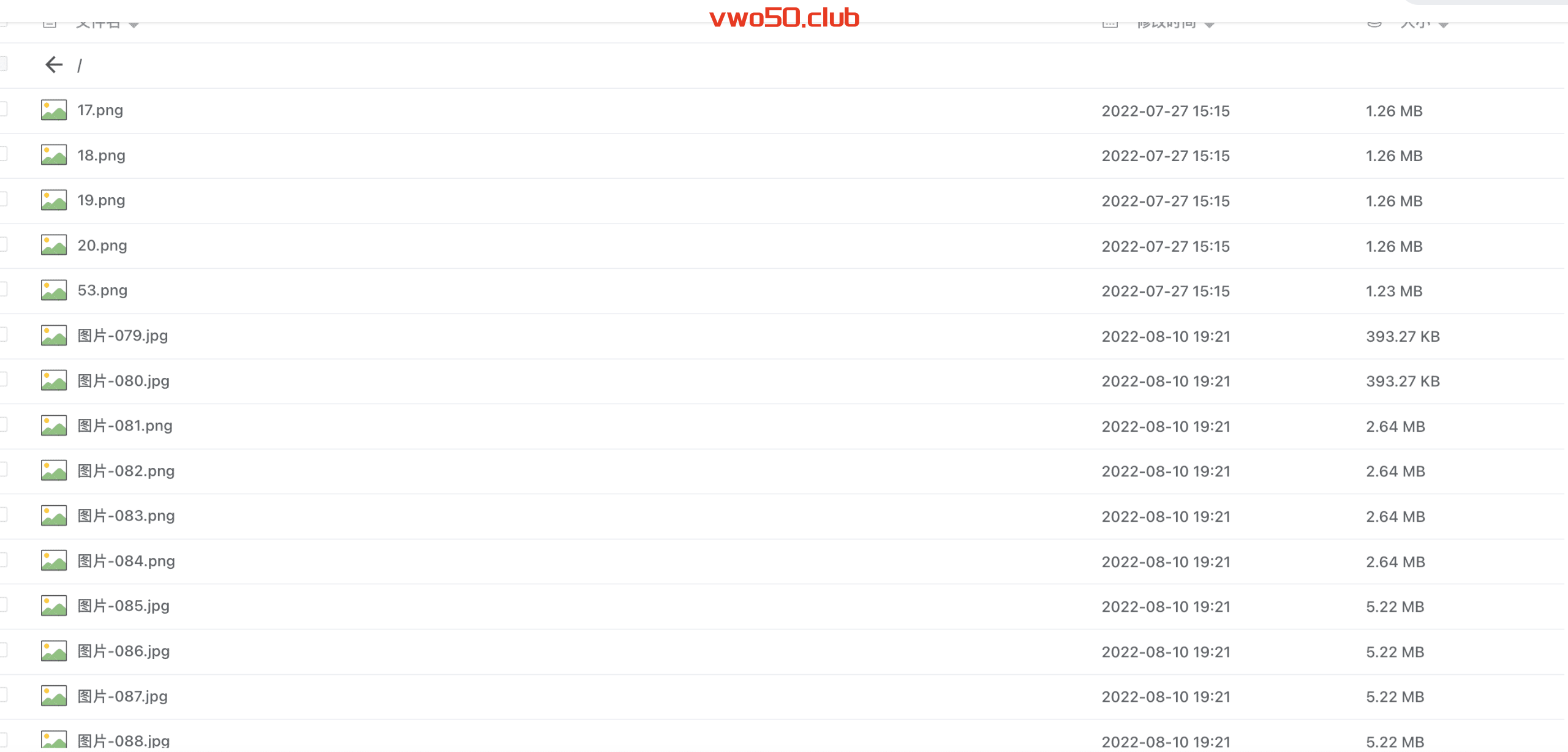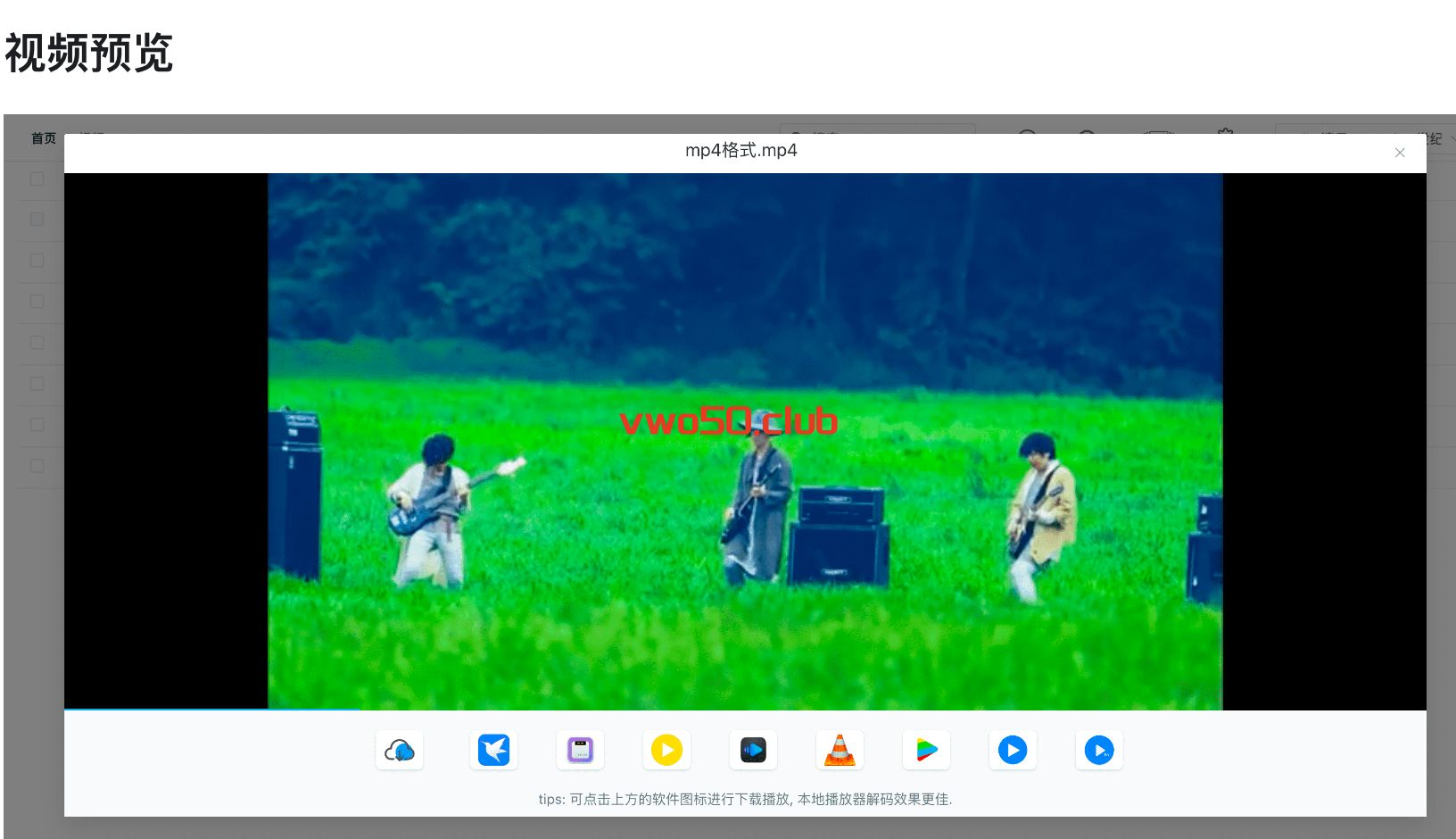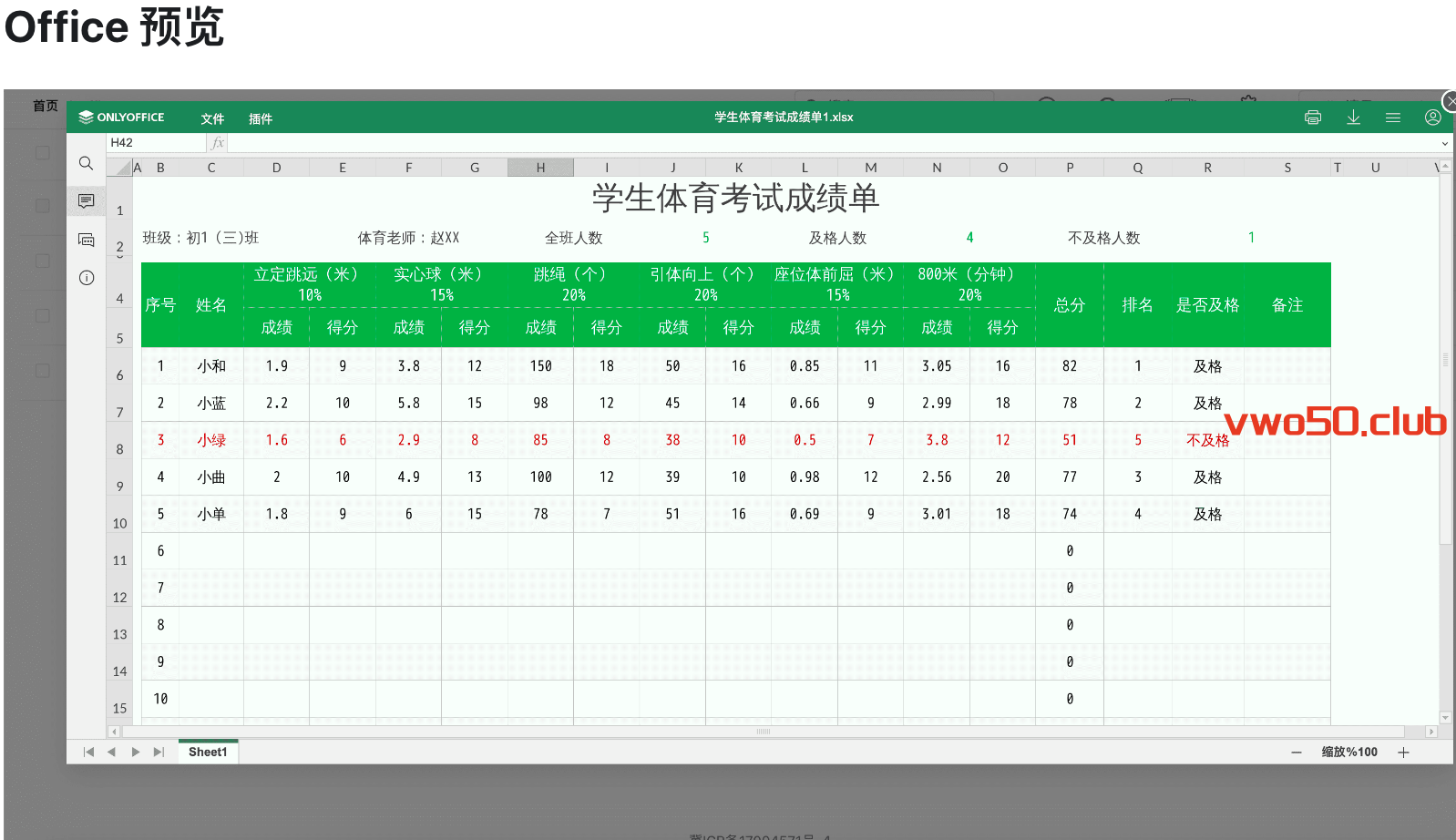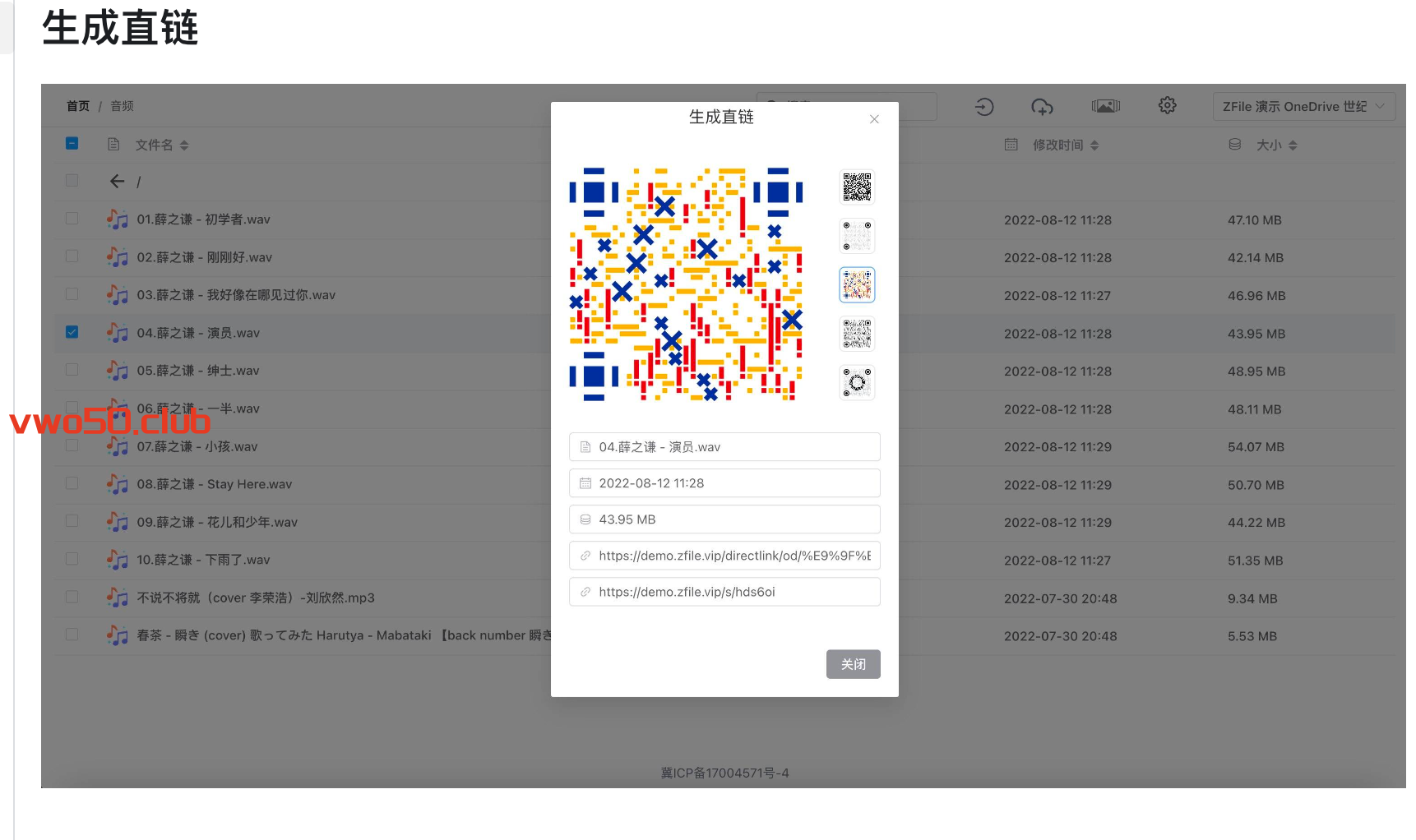网盘(云存储)已成为人们日常生活和工作中不可或缺的工具。通过将大量数据存储在云端,用户可以释放本地存储空间,网盘也允许用户在任何时间、任何地点通过互联网访问存储的文件。无论是通过电脑、手机还是平板,用户都可以轻松地获取和管理自己的文件。
在之前介绍过了开源的网盘程序nextcloud,今天要分享的是zfile,比起nextcloud,更加好用。zfile是一款基于 Java 的在线网盘程序,它能够连接多种存储源,比如 S3、OneDrive、SharePoint、又拍云、本地存储和 FTP。你可以直接在网上浏览图片、播放音视频和查看文本文件等多种文件类型。比起nextcloud 更加强大
项目的官网如下:https://docs.zfile.vip/ ,你也可以访问它的体验站点来体验这个网盘的功能。https://demo.zfile.vip/local-demo
Zfile支持以下功能:
- 响应式设计:支持多端兼容,确保在不同设备上的良好使用体验
- 支持docker 和 docker-compose方式部署,且支持AMD64和 ARM64平台,方便部署
- 多存储策略:支持同时挂载多个存储策略,包括S3协议、阿里云OSS、FTP、华为云OBS、本地存储、MINIO、OneDrive(国际版、家庭版、个人版、世纪互联版)、SharePoint、七牛云KODO、腾讯云COS、又拍云USS等。
- 便捷分享:支持文件直链和二维码生成,方便分享文件。
- 多媒体支持:可以在线浏览图片、播放音视频(支持mp4、flv、hls格式)以及查看文本文件和PDF。还支持图片画廊模式,用户可以自定义列数、间距等设置。
- 上传体验:支持Ctrl+V粘贴上传文件/文件夹,拖拽粘贴上传文件/文件夹,让上传体验与本地文件操作一致
-
文件管理功能:支持文件上传、下载、重命名、删除、新建文件夹等操作,提供本地文件管理一样的操作体验,支持拖拽选择、Ctrl+鼠标左键多选、Shift+单击多选、Ctrl+A全选和Esc取消全选。
程序分为开源版本和捐赠版本,捐赠版本会有更高级的功能,对高级版感兴趣可以去官网了解
作者在官网提供了docker 和docker-compose部署的方式,方法如下:
- docker安装,执行命令 `docker run -d –name=zfile –restart=always \
-p 8080:8080 \
-v /root/zfile/db:/root/.zfile-v4/db \
-v /root/zfile/logs:/root/.zfile-v4/logs \
-v /root/zfile/file:/data/file \
zhaojun1998/zfile 即可` - docker-compose安装 。新建docker-compose.yml文件,复制以下内容到文件,然后执行docker-compose up -d 即可
version: '3.3'
services:
zfile:
container_name: zfile
restart: always
ports:
- '8080:8080'
volumes:
- '/root/zfile/db:/root/.zfile-v4/db'
- '/root/zfile/logs:/root/.zfile-v4/logs'
- '/root/zfile/file:/data/file'
image: zhaojun1998/zfile其他的安装方式,作者在官网已给出,感兴趣的可以去看一下~创作不易,如果您觉得这篇文章对你有帮助,不妨给我点个赞,这将是我继续分享优质内容的动力。
以下是网盘的截图: